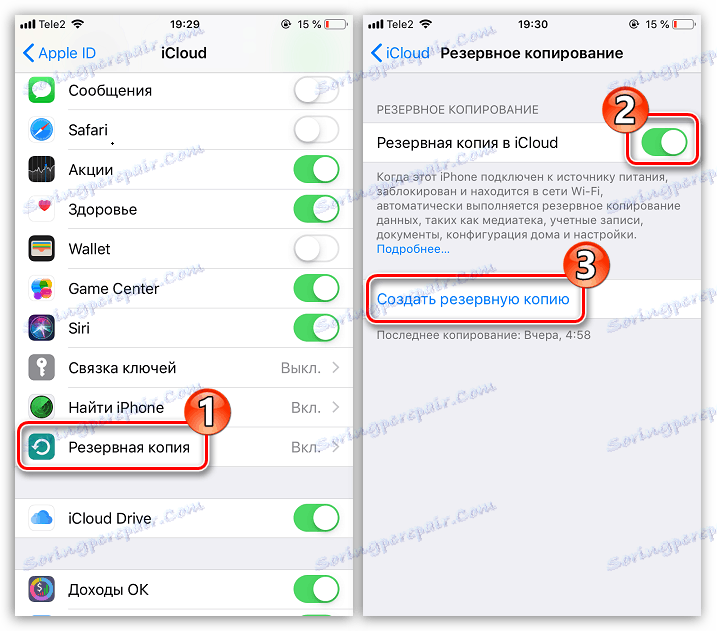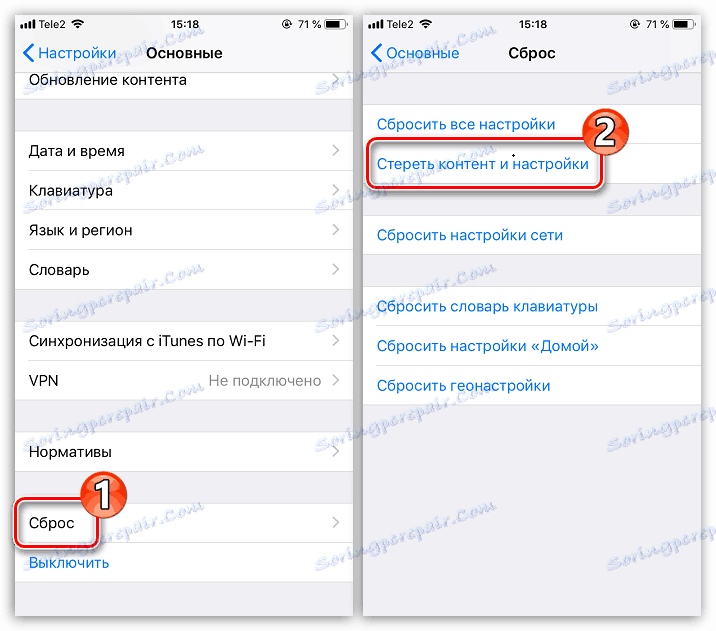Jak vymazat mezipaměť na iPhone
Většina uživatelů iPhone dříve či později přemýšlí o uvolnění dalšího místa na svých smartphonech. Toho lze dosáhnout různými způsoby a jedním z nich je vymazání mezipaměti.
Obsah
Vymažte mezipaměť na iPhone
V průběhu času se iPhone začíná hromadit odpadky, které uživatel nikdy nepřipraví, ale současně zaujme lví podíl místa na disku na zařízení. Na rozdíl od modulů gadget se systémem OS Android, které jsou zpravidla vybaveny funkcí vymazání vyrovnávací paměti, na iPhone není žádný takový nástroj. Existují však metody obnovení zátěže a uvolnění až několika gigabajtů prostoru.
Metoda 1: Přeinstalujte aplikace
Pokud věnujete pozornost, pak téměř jakákoli aplikace v průběhu času získává váhu. To je způsobeno skutečností, že práce shromažďuje informace o uživateli. Můžete jej odstranit přeinstalací aplikace.
Vezměte prosím na vědomí, že po provedení reinstalace můžete ztratit všechna uživatelská data. Proto použijte tuto metodu pouze v případě, že přeinstalovaný nástroj neobsahuje důležité dokumenty a soubory.
Chcete-li porovnat účinnost této metody jako příklad, dejte Instagram. Počáteční velikost aplikace v našem případě je 171,3 MB. Pokud se podíváte v App Store, jeho velikost by měla být 94,2 MB. Můžeme tedy dojít k závěru, že asi 77 MB je mezipaměť.
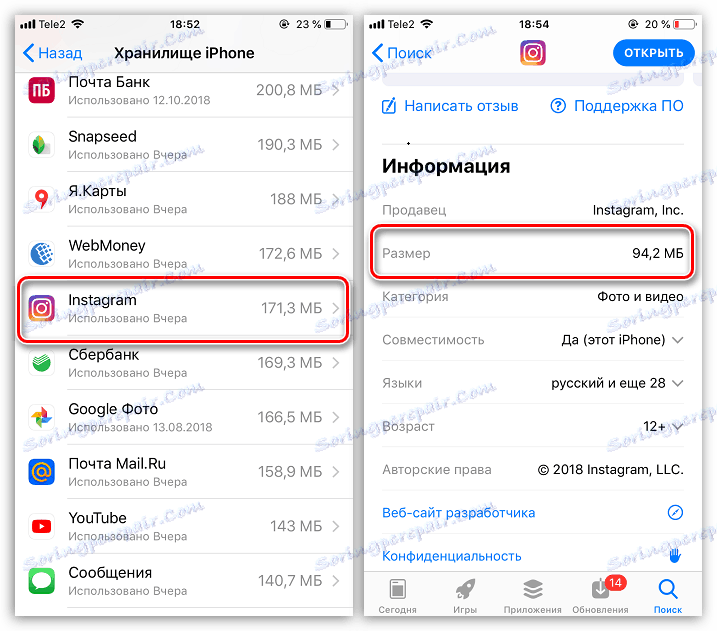
- Na ploše najděte ikonu aplikace. Zvolte ji a držte tak dlouho, dokud nebudou všechny ikony otřeseny - to je režim pro stolní úpravy.
- Klepněte na ikonu v blízkosti aplikace s křížkem a potvrďte odstranění.
- Přejděte do App Store a vyhledejte dříve smazanou aplikaci. Nainstalujte jej.
- Po instalaci zkontrolujeme výsledek - velikost Instagramu se skutečně snížila, což znamená, že jsme v průběhu času úspěšně vymazali cache.
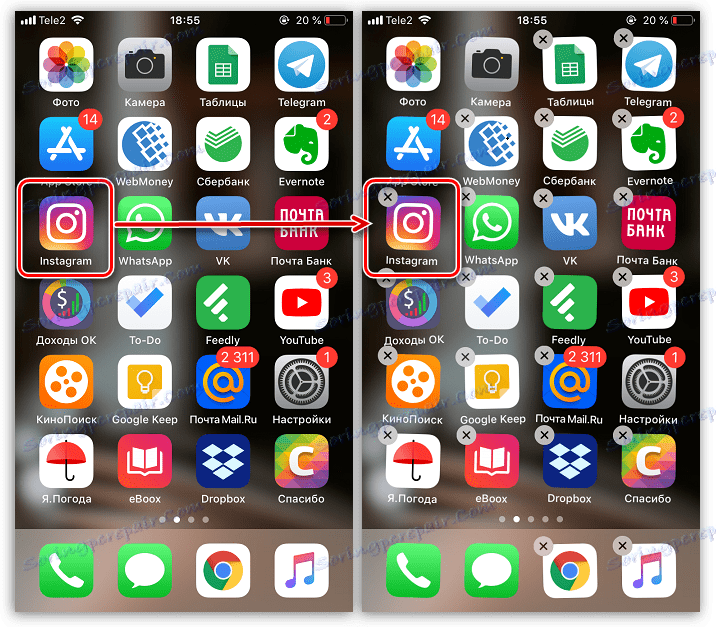
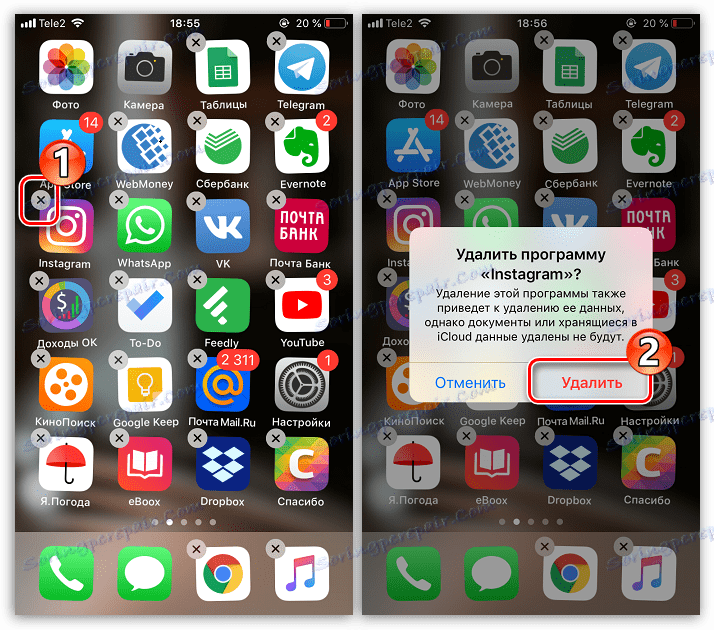
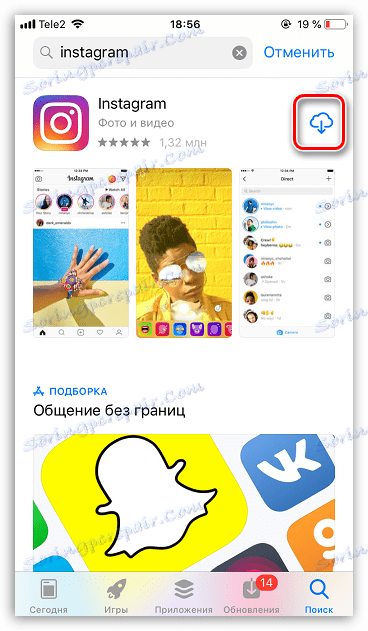
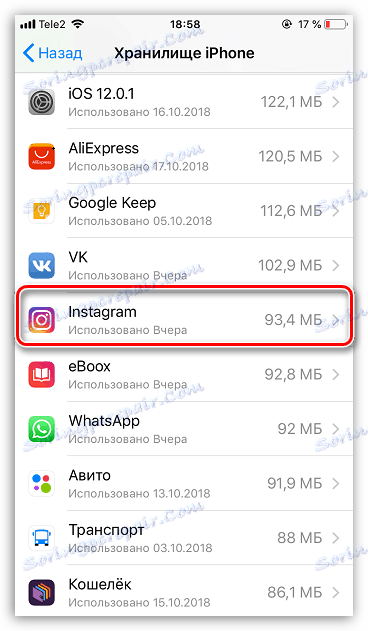
Metoda 2: Opravit iPhone
Tato metoda je mnohem bezpečnější, protože odstraní smetí z zařízení, ale neovlivní to uživatelské soubory. Nevýhodou je, že bude trvat nějaký čas, než to dokončíte (trvání závisí na množství informací nainstalovaných v iPhone).
- Před zahájením postupu přejděte na nastavení, otevřete sekci "Základní" a následně "Úložiště iPhone" . Před zahájením procedury odhadněte množství volného místa. V našem případě zařízení využívá 14,7 GB z 16 dostupných.
- Vytvořte aktuální zálohu. Pokud používáte Aiclaud, otevřete nastavení, vyberte svůj účet a přejděte do sekce "iCloud" .
- Vyberte možnost "Zálohování" . Ujistěte se, že je tato část aktivována a těsně pod tlačítkem "Vytvořit zálohu " .
![Zálohování na iPhone]()
Můžete také vytvořit kopii iTunes .
Více informací: Jak zálohovat iPhone, iPod nebo iPad
- Proveďte úplný reset obsahu a nastavení. To lze provést jak pomocí iTunes, tak prostřednictvím samotného iPhone.
![Smazat obsah a nastavení z iPhone]()
Více informací: Jak provést úplný reset iPhone
- Jakmile je reset dokončen, stačí pouze obnovit telefon z dříve vytvořené kopie. Chcete-li to provést, v průběhu jeho nastavení vyberte obnovení z iCloud nebo iTunes (v závislosti na tom, kde byla kopie vytvořena).
- Po dokončení obnovy ze zálohy začne proces instalace aplikace. Počkejte, dokud není procedura dokončena.
- Nyní můžete zkontrolovat účinnost předchozích akcí. Chcete-li to provést, jděte zpět do složky "Úložiště iPhone" . V důsledku takových jednoduchých manipulací jsme uvolnili 1,8 GB.
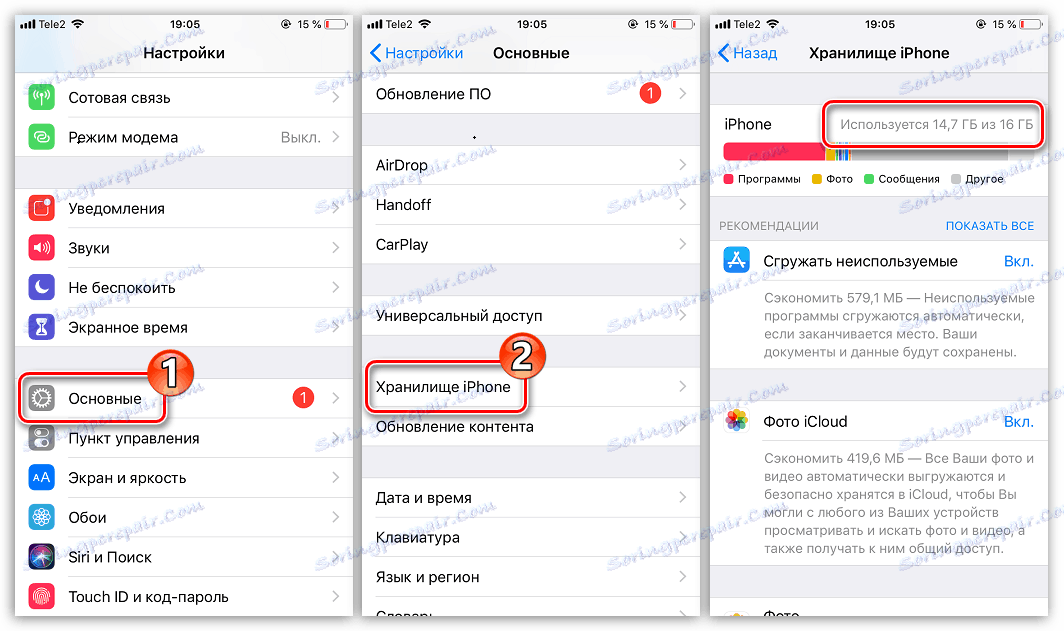
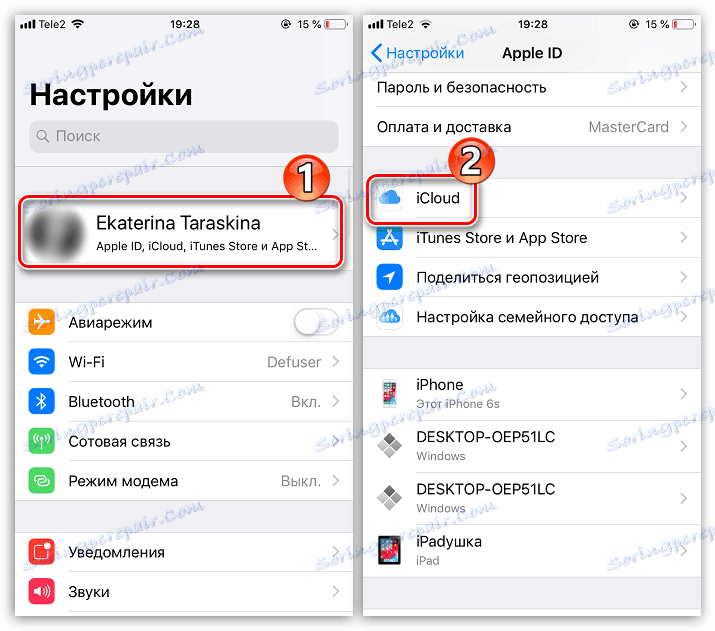
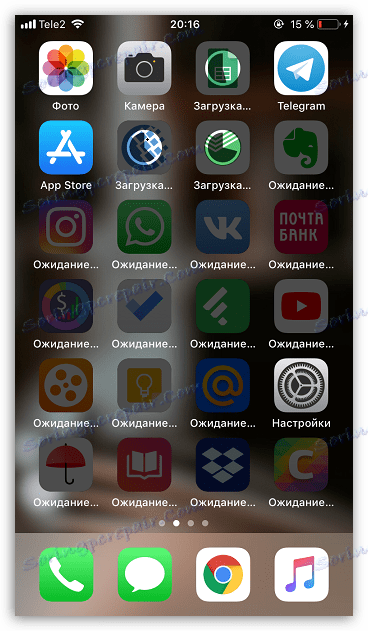
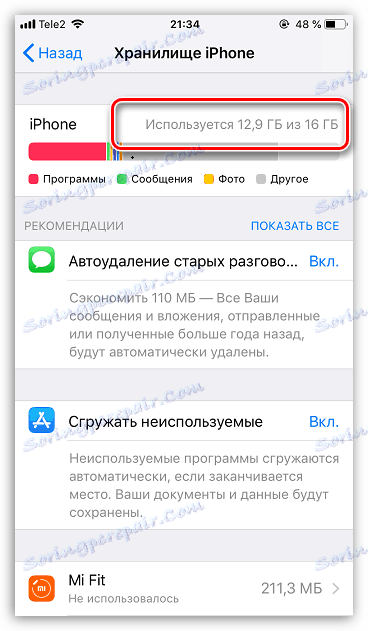
Pokud zažíváte nedostatek místa na iPhone nebo snížíte rychlost zařízení Apple, zkuste vymazat vyrovnávací paměť jakýmkoli způsobem popsaným v článku - budete příjemně překvapeni.